So erstellen Sie eine schöne Online-Kurs-Website mit WordPress
Veröffentlicht: 2022-03-08Learning Management System (LMS)-Websites haben in letzter Zeit einen erheblichen Aufschwung erlebt.
Immer mehr Menschen lernen online. Schulen, Hochschulen und Universitäten haben sich dem Online-Lernen verschrieben, und jeder, der Wissen teilen möchte, kann dies im Internet tun. Online-Lernen war schon immer da, aber COVID-19 hat es beliebter denn je gemacht!
Die Welt der Online-Kurserstellung kann einem neuen Dozenten entmutigend erscheinen. Keine Sorge, wir können Ihnen dabei helfen, mit minimalem Aufwand eine eLearning-Site einzurichten.
Wir verstehen, dass die meisten Menschen möglicherweise nicht gut im Programmieren sind oder nicht über die Ressourcen verfügen, um selbst eine vollwertige Website zu erstellen. Und hier kommt WordPress ins Spiel!
Über WordPress, eines der beliebtesten CMS-Tools auf der ganzen Welt, muss wenig gesagt werden.
WordPress bietet uns eine große Anzahl raffinierter Tools und Themenpakete. Unterstützung beim Einrichten einer Website durch einfaches Ziehen und Ablegen von Elementen ohne großen Codierungsbedarf.
In diesem Artikel werden wir einen umfassenden Überblick über Tools geben, mit denen wir problemlos eine LMS-Site einrichten können.
Was braucht es, um eine Online-Kurs-Website mit WordPress zu erstellen?
Das Erstellen einer E-Learning-Site wird einfach, wenn Sie das richtige WordPress LMS-Plugin haben. Wir werden Tutor LMS verwenden, ein einfach zu bedienendes WordPress-Plugin, das alle erforderlichen eLearning-Funktionen bietet.
Außerdem werden wir Tutor Starter verwenden, um sicherzustellen, dass Ihre eLearning-Site ein wunderbares Aussehen erhält, das Ihre Schüler lieben werden!
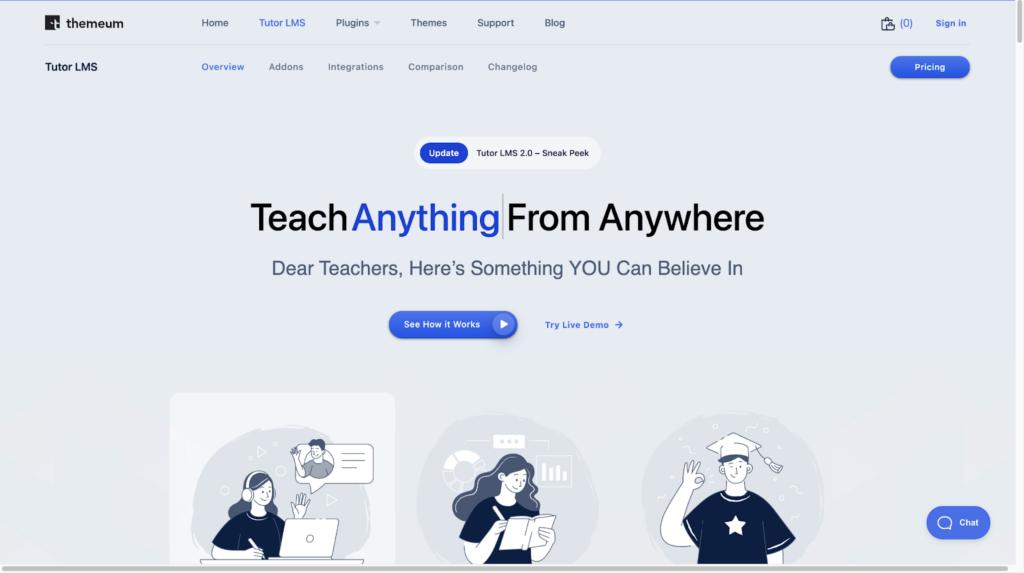
Tutor LMS wird von über 40.000 aktiven Benutzern als vertrauenswürdig eingestuft. Es hilft Ihnen, jeden Aspekt einer Kurswebsite mit mehreren Quizvorbereitungsmodulen und vielem mehr zu erstellen. Das funktionsreiche LMS-Plug-in wurde für technisch nicht versierte Benutzer entwickelt. Daher ist es einfach, mit Tutor LMS Online-Kurs-Websites auf WordPress zu erstellen und bereitzustellen!
Schritte zum Erstellen einer schönen Online-Kurs-Website mit WordPress
Selbst mit einem benutzerfreundlichen Plugin wie Tutor LMS kann es für einen Neuling schwierig sein, eine Online-Kurs-Website mit WordPress zu erstellen. Um die Aufgabe besser zu organisieren, teilen wir den Prozess in einige entscheidende Schritte auf:
- Installieren eines LMS-Plugins
- Hinzufügen von Themen und Starterpaketen zur Verschönerung
- Kurse einrichten
- Monetarisierung der Kurse
Kommen wir damit zu unserer ersten Aufgabe:
Schritt 1: Tutor LMS installieren
- Um Tutor LMS zu installieren, navigieren Sie zuerst zu Ihrem WordPress-Adminbereich.
- Gehen Sie im Admin-Bereich zu Plugins > Neu hinzufügen .
- Suchen Sie nach Tutor LMS und installieren und aktivieren Sie dann das Plugin.
In wenigen Minuten sollte es einsatzbereit sein.
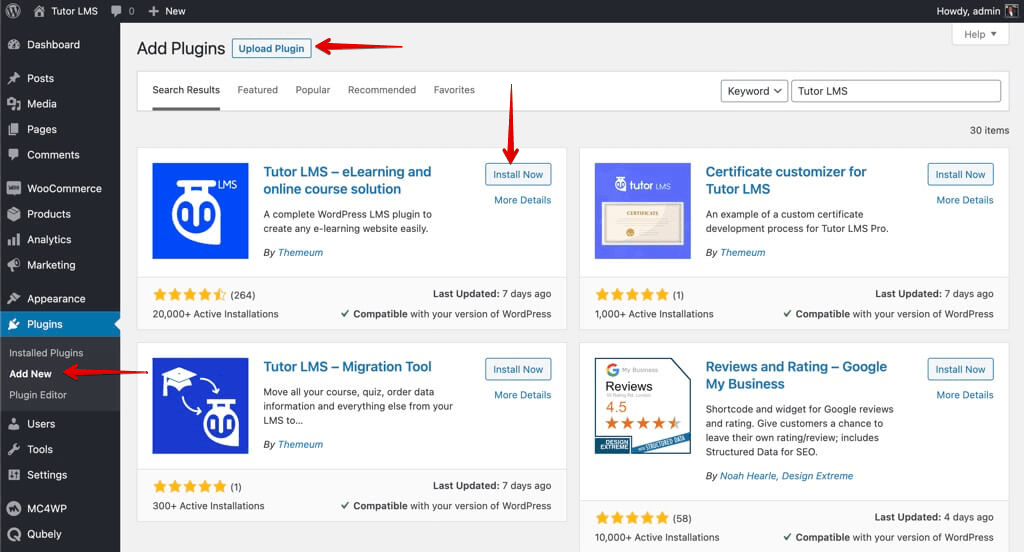
Schritt 2: Lassen Sie die Website mit einem Thema schön aussehen
Nachdem wir Tutor LMS installiert und aktiviert haben, können wir unserer Website ein Design hinzufügen. Eines der großartigen Dinge an WordPress ist, dass wir ein vorgefertigtes Starterpaket-Design auf unsere Website importieren können, um Inhalte problemlos in unsere Website einzufügen.
Da wir Tutor LMS verwenden, wäre Tutor Starter eines der besten Themen dafür. Tutor Starter ist ein speziell entwickeltes Thema mit Starterpaketen speziell für verschiedene Kursbaustellen.
So laden Sie Tutor Starter herunter und aktivieren es:
- Navigieren Sie zur Registerkarte Aussehen .
- Klicken Sie hier auf Neu hinzufügen und suchen Sie nach Tutor Starter.
- Klicken Sie auf Installieren und aktivieren, um die Einrichtung von Tutor Starter abzuschließen.
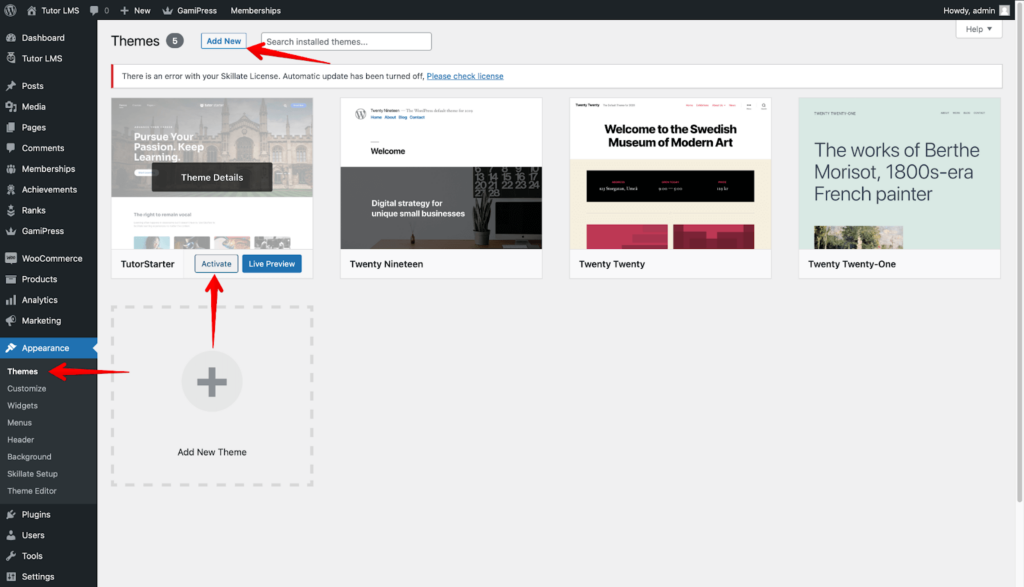
Eine weitere Aufgabe bleibt, bevor wir Tutor Starter verwenden können, wir müssen TutorMate installieren. TutorMate ist eine wesentliche Installation, damit Tutor Starter richtig funktioniert, da TutorMate eine begleitendes Demo-Importer-Plugin für das Tutor Starter-Design . Beides ist natürlich kostenlos, sodass Sie keine Einkäufe tätigen müssen!
So installieren Sie TutorMate:
- Navigieren Sie zu Plugins > Neu hinzufügen und suchen Sie nach TutorMate.
- Installieren und aktivieren Sie TutorMate, und Sie können loslegen!
In Ordnung, wir können jetzt Tutor Starter verwenden, um Starterseiten auf unsere Seite zu importieren.
Über das WordPress-Admin-Panel:
- Gehen Sie zu Tutor Starter > Starter-Sites. Wir können 4 verschiedene und einzigartige Demo-Starterseiten finden, die auf Ihre LMS-Anforderungen zugeschnitten sind.
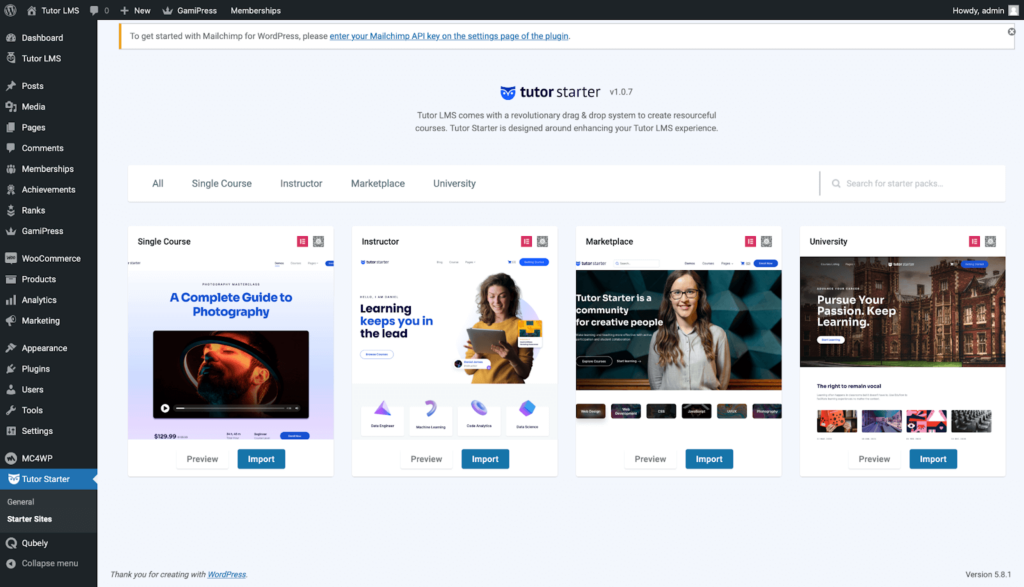
2. Sie können eine Site in der Vorschau anzeigen, bevor Sie sich entscheiden, die Demo auf Ihre Live-Site zu importieren. Wenn Sie sich entschieden haben, welche Site importiert werden soll, klicken Sie einfach auf die Schaltfläche Importieren .
Dadurch wird ein Popup-Fenster geöffnet, in dem Sie aufgefordert werden, einen bevorzugten Builder auszuwählen. Wir können den Bauherrn wählen, mit dem wir uns wohlfühlen.
Für diesen Artikel verwenden wir den Gutenberg-Builder. Während des Demo-Imports zeigt uns Tutor Starter auch die zusätzlich benötigten Plugins, die wir benötigen, und installiert sie sogar für uns, falls uns welche fehlen.
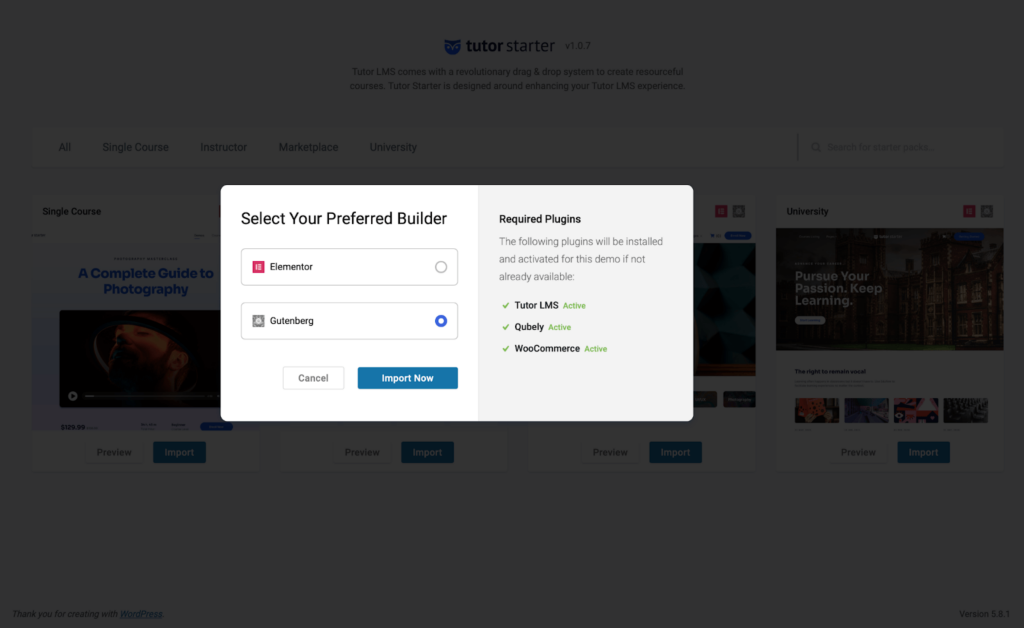
3. Sobald der Import abgeschlossen ist, klicken Sie auf View Your Site .
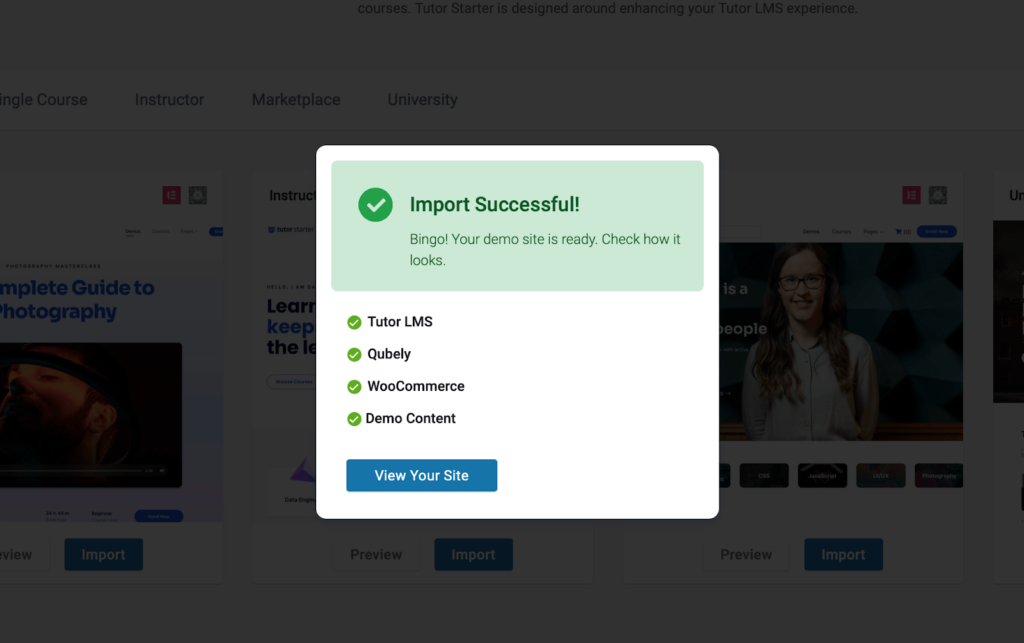
4. Um die Seite zu bearbeiten, gehen Sie zum WordPress-Admin-Dashboard und wählen Sie „ Customize Your Site “ aus.
Dies führt uns zur Anpassungsseite, wo wir auf alle Hintergrundänderungen, Widgets und vieles mehr zugreifen können. Sie können Ihrer Website Ihr Design-Flair verleihen, indem Sie Elemente und Blöcke genau so ändern, wie Sie es möchten.
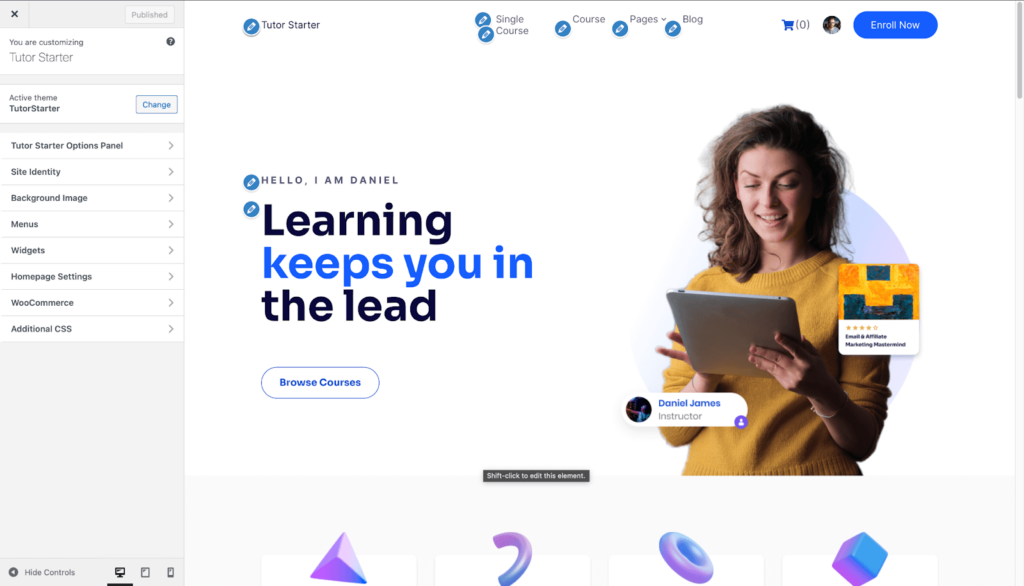
Schritt 3: Richten Sie das Backend ein
In Ordnung, jetzt, da unsere Website fertig ist, können wir mit der Einrichtung des Backends unseres LMS beginnen. Lassen Sie uns über das Hinzufügen, Bearbeiten und Verkaufen unserer Kurse an die Welt sprechen!
Um unsere Kurse über das WordPress-Admin-Dashboard einzurichten, navigieren Sie zu Tutor LMS > Kurse > Neu hinzufügen.
Wir gelangen dann zum Backend-Kurseditor. Hier geben wir den Kursnamen ein, fügen eine Kursbeschreibung hinzu, fügen bei Bedarf ein Video hinzu und vieles mehr. Es gibt auch einen Abschnitt mit vorgestellten Bildern, den wir nutzen können, um die Schüler wissen zu lassen, worum es in unserem Kurs geht.
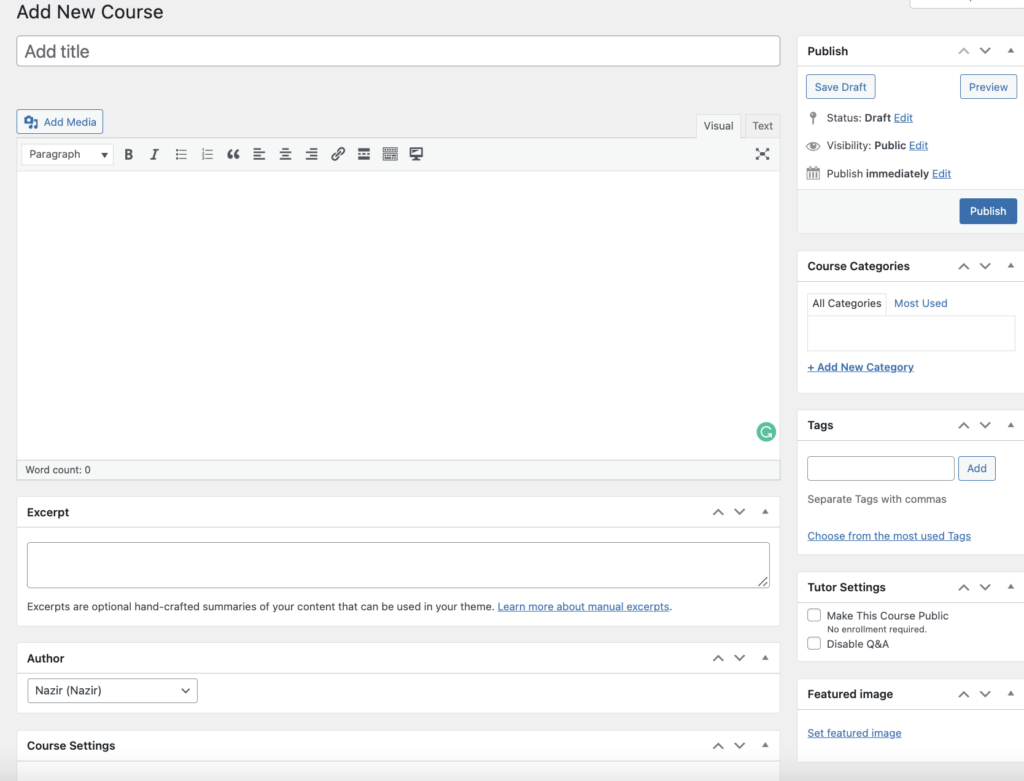
Es gibt viele anpassbare Optionen in Tutor LMS. Es gibt einen intuitiven eingebetteten Videoplayer, mit dem Sie Videos von YouTube und anderen Medien verknüpfen oder direkt von Ihrem Gerät hochladen können. Sie können sogar einen Bereich für Fragen und Antworten mit Ihren Schülern einrichten, in dem Sie mit ihnen interagieren können. Informieren Sie die Studierenden darüber, was sie von den Kursen erwarten können, bevor sie sich für eine Einschreibung entscheiden.
So erstellen Sie Quizze
Das Erstellen und Abhalten von Lektionen mit Quiz ist das, was einem Kurs Leben einhaucht. Unsere Kurse brauchen die Substanz, um sie zu einem Kurs zu machen, und all dies wird in Tutor LMS intuitiv und unkompliziert gemacht. Lassen Sie uns also den gesamten Quiz-Erstellungsprozess durchgehen.
1. Hinzufügen eines Themas
Bevor wir ein Quiz erstellen können, müssen wir zuerst ein Thema haben, gefolgt von einer Lektion. Scrollen Sie auf der Seite zur Kurserstellung nach unten, um den Abschnitt „ Kursersteller “ zu finden.

Klicken Sie im Kurserstellungsbereich auf die Schaltfläche Neues Thema hinzufügen und Sie erhalten das Popup-Fenster zum Erstellen von Themen. Geben Sie Ihrem Thema einen passenden Namen und fügen Sie eine Zusammenfassung hinzu, um das Thema vorzustellen. Klicken Sie auf Thema hinzufügen und Ihr Thema ist nun bereit für den nächsten Schritt.
2. Erstellen Sie eine Lektion für Ihr Thema
Wir können bereits eine Quiz-Schaltfläche unter dem gerade erstellten Thema sehen, aber logischerweise möchten Sie die Schüler zu einer Lektion und nicht nur zu einem Thema abfragen.
Um eine Lektion zu erstellen, klicken Sie auf die Schaltfläche Lektion und Sie sehen dieses Popup.
Legen Sie einen Unterrichtsnamen, eine Beschreibung und ein Bild fest, die Ihre Unterrichtsstunde am besten definieren. Sie können ein Video sowie andere Anhänge zu Ihrer Lektion hinzufügen. Konfigurieren Sie zuletzt, ob die Schüler diese Lektion anzeigen können, ohne in den Kurs eingeschrieben zu sein. Dies könnte dazu beitragen, jemanden davon zu überzeugen, sich für den Kurs anzumelden/zu kaufen, da er weiß, was er aus dem Kurs lernen kann.
3. Fragen Sie Ihre Schüler ab
Nachdem wir eine Lektion erstellt haben, müssen wir zur Bewertung ein Quiz hinzufügen. Klicken Sie im Kursersteller neben der Lektionsschaltfläche auf die Quiz -Schaltfläche, um das Quiz-Popup-Menü anzuzeigen.
Zuerst fügen wir einen Quiznamen und eine Beschreibung hinzu und klicken auf Speichern & Weiter. Auf der nächsten Registerkarte finden Sie die Option für Quizfragen, in der wir konfigurieren, welche Art von Frage wir den Schülern stellen möchten. Wir wählen dann den Namen der Frage aus und greifen auf das Dropdown-Menü „ Fragetyp “ zu, das uns alle verschiedenen Arten von Fragen anzeigt, die wir festlegen können.
Einige Quiztypen sind hinter der Pro-Version von Tutor LMS gesperrt. Aber die kostenlosen sind genug für uns, um die Arbeit zu erledigen. Der Quiz-Builder hat auch viele andere zusätzliche Einstellungen für zusätzliche Anpassbarkeit. Fühlen Sie sich frei, mit ihnen herumzuspielen, bis Sie vollkommen zufrieden sind.
Schritt 4: Kurse monetarisieren
All dies bietet Ihnen andere Monetarisierungsoptionen als WooCommerce. Schauen Sie sich diese an, wenn WooCommerce nicht Ihr Ding ist. Für diesen Artikel und die Ersteinrichtung werden wir weiter zeigen, wie man WooCommerce integriert.
Um WooCommerce zu aktivieren, müssen Sie das Plugin von WordPress herunterladen und aktivieren, falls Sie es noch nicht haben. Gehen Sie ähnlich wie beim Installationsprozess des Tutor LMS-Plugins zum Plugin-Menü des WordPress-Administrators und suchen Sie nach WooCommerce.
Installieren und aktivieren Sie WooCommerce, bevor Sie fortfahren.
Navigieren Sie zu Dashboard > Tutor LMS > Einstellungen > Monetarisierung > Monetarisierung aktivieren.
Stellen Sie als Nächstes sicher, dass Sie in der Dropdown- Liste E-Commerce-Engine auswählen WooCommerce auswählen.
Groß! Wir haben WooCommerce für unsere LMS-Site aktiviert. Aber wie verknüpfen wir den Kurs mit WooCommerce, damit er bezahlt werden kann?
Wir müssen zuerst ein Produkt erstellen, um es über WooCommerce zu verkaufen!
Gehen Sie zum WordPress-Admin-Panel, wo Sie eine neue Produkt -Registerkarte sehen. Von dort aus können wir ein neues Produkt hinzufügen. Stellen Sie die Produktart ein und wählen Sie die beiden markierten Kästchen aus. Beenden Sie den Vorgang, indem Sie den Preis für das Produkt festlegen. Wenn Sie möchten, können Sie sich auch für einen Verkaufspreis entscheiden.
Eine letzte Aufgabe, die wir jetzt erledigen müssen. Wir müssen zum hinteren Ende der Tutor LMS-Kursseite gehen und für den Kurs, den wir monetarisieren möchten, auf Kurs bearbeiten klicken.
Scrollen Sie nach unten und suchen Sie das Dropdown-Menü Produkt hinzufügen und wählen Sie das Produkt aus, das Sie gerade erstellt haben.
Dies markiert deinen Kurs mit WooCommerce, wähle Bezahlt im Kurstyp und du kannst damit beginnen, Einnahmen zu generieren. Studenten können dieses Produkt jetzt auf Ihrer Website erwerben.
Abgesehen von WooCommerce gibt es andere Monetarisierungsoptionen wie EDD , Restrict Content Pro und Paid Membership Pro , die mit Tutor LMS funktionieren.
Zahlungsarten
Wir haben unseren Kurs monetarisiert, aber wie werden wir das Geld akzeptieren, das bei jedem Kauf hereinkommt?
Dazu gehen wir zu den WooCommerce- Einstellungen und navigieren zu Zahlungen . Hier sehen wir alle verschiedenen Arten von Zahlungsmethoden.
Für den nächsten Kurs, den Sie monetarisieren möchten, folgen Sie einfach diesen Schritten, um zuerst ein Produkt zu erstellen und dann das Produkt zum Kurs hinzuzufügen.
Sicherung und Steigerung des weiteren Umsatzes
Wir haben die grundlegende Einrichtung und Pipeline für die Monetarisierung unserer Kurse durch Tutor LMS und WooCommerce. Aber einmalige Verkäufe werden unser Geschäft nicht am Laufen halten, wir brauchen einen stetigen, stabilen und konstanten Fluss von Verkäufen/Mitgliedschaften.
Wie schaffen wir das?
Eine erprobte Methode, um Aufmerksamkeit zu erregen und Nutzer auf Ihre Angebote und Produkte aufmerksam zu machen, ist E-Mail-Marketing . E-Mail-Marketing ist eine großartige Möglichkeit, Ihre bestehenden Studenten zu erreichen, um sie über bestehende und zukünftige Angebote zu informieren.
Aber hier ist der nächste Bremsklotz: Im Laufe der Monate werden sich Hunderte, wenn nicht Tausende von Schülern auf unserer LMS-Website anmelden. Wie sollen Sie ihnen einzeln eine E-Mail schicken und den Überblick behalten?
Hier kommt FluentCRM ins Spiel! FluentCRM ist ein E-Mail-Marketing-Tool, mit dem Sie Ihren Online-Kurs per E-Mail vermarkten können. Sie können E-Mail-Kampagnen versenden, E-Mail-Sequenzen festlegen und Ihr gesamtes LMS-Kursmarketing automatisieren, während Sie durch effiziente E-Mail-Marketingdaten unterstützt werden.
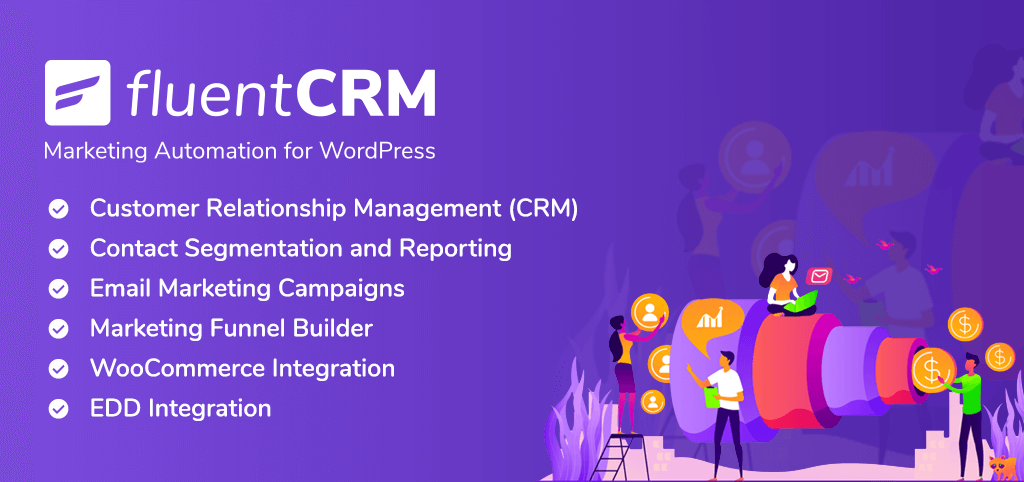
Sie können einmalige E-Mail-Kampagnen versenden, um Schüler über Angebote zu informieren, und Unterrichts- und Themenaktualisierungen über automatisierte E-Mails senden, die genau zum Zeitpunkt Ihrer Wahl gesendet werden.
Darüber hinaus können Sie Berichte analysieren und datengestützte Entscheidungen treffen, wie Sie Ihre nächste Kampagne für optimalen Erfolg planen. FluentCRM ist ein einfach zu installierendes WordPress-Plugin mit einfacher Gebrauchsanweisung!
Das Erstellen einer robusten LMS-Website wird zu einem strittigen Punkt, wenn Ihre Marketingstrategie nicht mit ihr mithalten kann. Die Hälfte der Arbeit liegt in der Erstellung der Seite und die andere Hälfte im Marketing. E-Mail-Marketing und Kampagnenmanagement sind eine endlose Reise, bei der Sie ständig bleiben müssen.
Alles in allem empfehlen wir Tutor LMS-Benutzern FluentCRM von ganzem Herzen.
Einpacken
Damit sind wir endlich am Ende unserer LMS-Setup-Reise. Oder sind wir? Wir haben nur eine Etappe der Reise abgeschlossen, die zweite Phase besteht darin, sicherzustellen, dass wir unsere eLearning-Site populär und erfolgreich machen können.
Sie sollten jetzt eine gute Vorstellung davon haben, wie Sie mit dem Erstellen und Einrichten Ihrer eLearning-Site beginnen und sie anpassen können. Wir haben die kostenlose Version für Tutor LMS vorgestellt. Die kostenlose Version von Tutor LMS ist vollgepackt mit einer Fülle von Funktionen.
Aber hinter der Pro-Version von Tutor LMS verbergen sich viele Funktionen. Sie können sich die Preise von TutorLMS und FluentCRM genauer ansehen, wenn Sie Ihre Website in Zukunft weiter ausbauen möchten.
Teilen Sie uns wie immer Ihre Erfahrungen mit dem Erstellen einer eLearning-Website mit und wenden Sie sich an uns, wenn Sie Unterstützung benötigen. Sayonara!
